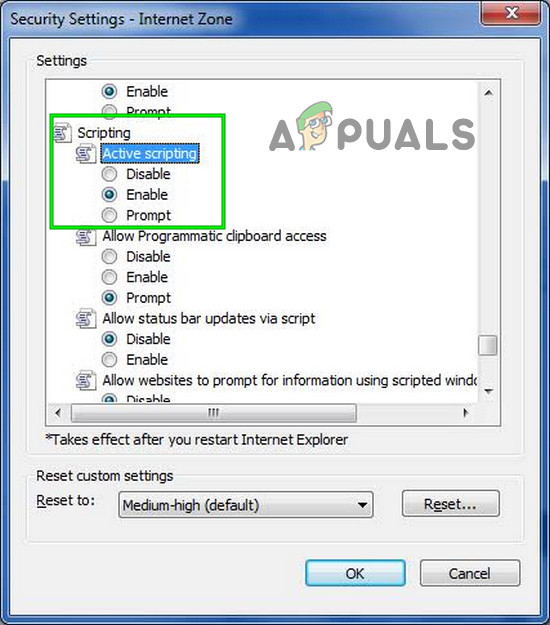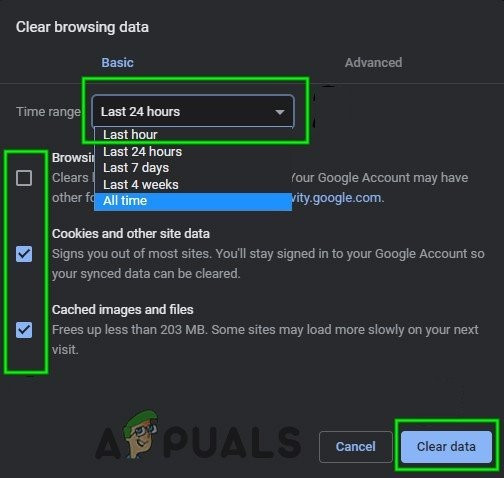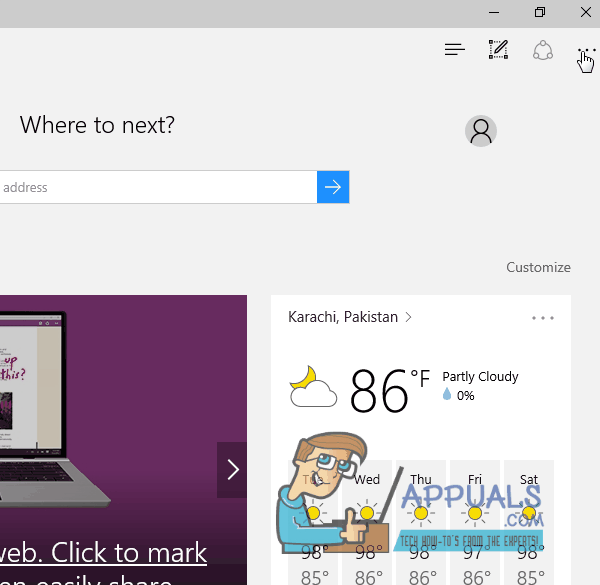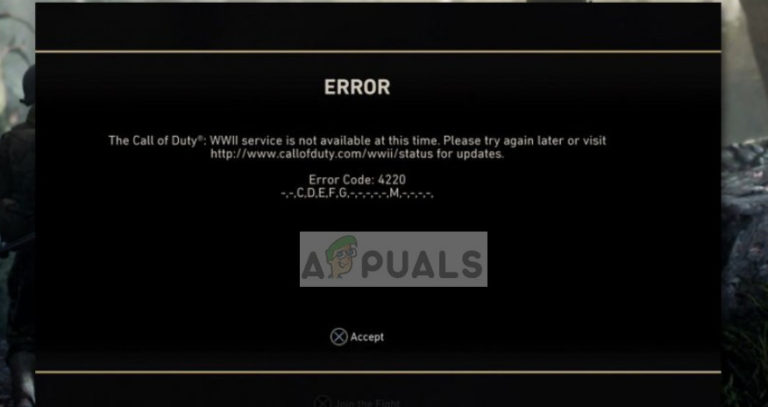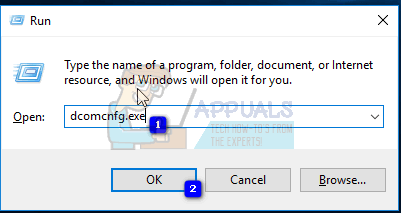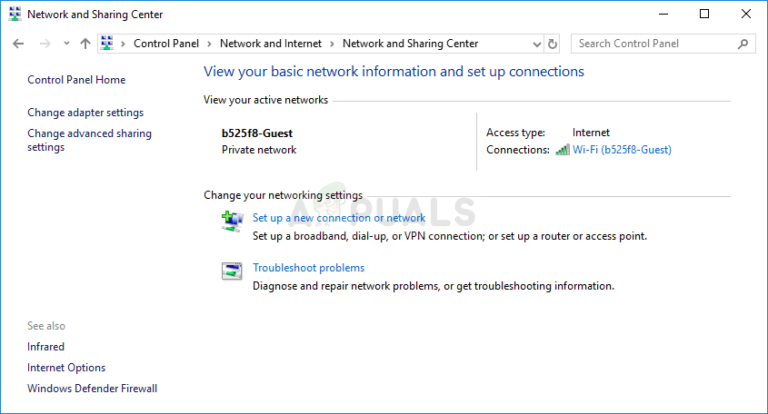Gelöst: Javascript: void (0) – Appuals.com
Wie kann der Fehler javascript: void (0) behoben werden?
Es gibt verschiedene Ansätze, je nachdem, was den Javascript-Fehler überhaupt verursacht hat. Wenn es von einem Proxyserver verursacht wird und Sie über einen gemeinsam genutzten Computer eine Verbindung zum Internet herstellen, kann dies regelmäßig vorkommen. In diesem Fall wird empfohlen, sich an den Netzwerkadministrator zu wenden, um Unterstützung zu erhalten. Andernfalls sind im Folgenden die Schritte aufgeführt, die Sie ausführen müssen, um den Fehler Javascript: void (0) zu beseitigen.
HINWEIS: Stellen Sie sicher, dass Javascript auf Ihrem Computer ordnungsgemäß funktioniert. Dies kann von Webbrowser zu Webbrowser unterschiedlich sein.
Option 1: Aktivieren von Javascript
Der Hauptgrund, warum Benutzer auf diese Fehlermeldung stoßen, ist, dass Javascript in ihren Browsern deaktiviert ist. Javascript ist ein Plugin, das meistens ist deaktiviert Standardmäßig in allen Browsern. Hier müssen Sie das Javascript manuell aktivieren, damit die Site ihre Seite mithilfe der Technologie rendern kann. Sie können die Änderungen jederzeit zurücksetzen, wenn dies bei Ihnen nicht funktioniert.
Internet Explorer / Edge
In Internet Explorer können Sie wie folgt überprüfen, ob Javascript einwandfrei funktioniert.
- Klicken Sie im geöffneten Internet Explorer / Edge-Fenster auf Werkzeuge.
- Wählen Internet Optionen.
- Wählen Sie die Registerkarte Sicherheit und klicken Sie auf die Schaltfläche Benutzerdefinierte Ebene.
- Scrollen Sie nach unten, bis Sie die Option ‘Skripterstellung von Java-Applets unter der Kugel ‘Scripting’.
- Stellen Sie sicher, dass die ‘Aktivieren’ ausgewählt ist, und klicken Sie dann auf OK.

Aktivieren Sie Javascript in Internet Explorer
Google Chrome
Während die allgemeinen Internet Explorer-Einstellungen auch für Google Chrome gelten, können Sie den Java-Status in Chrome weiterhin überprüfen.
- Suchen Sie das Symbol oben rechts im Google Chrome-Fenster (3 parallele horizontale Striche). Klick es an.
- Bewegen Sie den Cursor nach unten und klicken Sie auf die Einstellungen.
- Gehe zu Show Erweiterte Einstellungen.
- Klicken Sie unter “Datenschutz” auf Inhaltseinstellungen.
- Klicken Sie unter ‘JavaScript’ auf Allen Seiten erlauben, Javascript auszuführen (empfohlen).
- OK klicken.

Erlauben Sie allen Sites, Javascript in Chrome auszuführen
Feuerfuchs
Gehen Sie für Firefox wie folgt vor:
- Klicken Sie auf das Symbol in der oberen rechten Ecke (ähnlich wie bei Chrome).
- Klicken ‘Add-Ons‘.
- Klick auf das ‘Plugins‘tab.
- Drücke den Java ™ Platform Plugin
- Aktivieren Sie die Schaltfläche “Immer aktivieren”.

Jetzt haben Sie Java in Ihrem Browser aktiviert. Starten Sie Ihren Browser neu und versuchen Sie, auf die Website zuzugreifen, die den Fehler ausgelöst hat. Das Javascript: nichtig (0) sollte nicht mehr erscheinen. Wenn dies der Fall ist, probieren Sie auch die folgenden Alternativen aus.
Option 2: Laden Sie die Seite neu, indem Sie den Cache umgehen
Diese Option aktualisiert beschädigte oder möglicherweise veraltete Dateien. Klicken Sie bei gedrückter Umschalttaste auf die Schaltfläche Neu laden. Die Abkürzung dafür ist STRG + F5. Mac-Benutzer können verwenden Befehl + Umschalt + R..
Option 3: Leeren Sie den Cache.
Der Cache Ihres Browsers wird von Websites zum Speichern temporärer Informationen verwendet, sodass Daten aus dem lokalen Speicher abgerufen werden können, anstatt aus dem Internet. Es gibt jedoch zahlreiche Fälle, in denen dieser Cache beschädigt oder veraltet sein kann. In diesem Fall funktioniert Javascript möglicherweise nicht ordnungsgemäß. In diesem Fall funktioniert das Zurücksetzen des Caches möglicherweise.
Das Löschen des Cache Ihres Browsers kann je nach verwendetem Browser variieren. Die Methode in Firefox ist jedoch wie folgt
- Starten Sie Firefox, klicken Sie auf Hamburger Menu und dann auf Einstellungen.
- Klicken Sie nun auf Privatsphäre & Sicherheit und dann auf klicken Daten löschen.

Löschen Sie die Daten von Firefox - Klicken Sie nun auf Zwischengespeicherter Webinhalt und dann auf klicken klar.

Zwischengespeicherten Inhalt in Firefox löschen
Neu starten Ihren Browser und versuchen Sie es erneut.
Option 4: Entfernen Sie Cookies aus Ihrem Browser
Als letzten Ausweg werden wir versuchen, alle Cookies aus Ihrem Browser zu löschen. Heutzutage verwenden fast alle Websites Cookies, um Benutzereinstellungen zu verfolgen und auch aus Sicherheitsgründen. Wenn die Cookies auf Ihrem Computer veraltet oder beschädigt sind, wird die Fehlermeldung Javascript Void angezeigt. Hier sind die Schritte zum Entfernen von Cookies aus Chrome. Sie können die Schritte in Ihrem eigenen Browser entsprechend replizieren.
- Drücken Sie die drei Punkte oben rechts auf dem Bildschirm anzeigen und auswählen die Einstellungen.
- Scrollen Sie nach unten und klicken Sie auf Fortgeschrittene.
- Klicken Sie nun auf die Schaltfläche von Browserdaten löschen. Sie können den Zeitrahmen entsprechend Ihrem Szenario auswählen. Stellen Sie sicher, dass Sie alle Optionen auswählen.

Löschen Sie das Durchsuchen von Daten in Chrome - Starten Sie Ihren Computer nach dem Löschen der Browserdaten und Cookies neu und prüfen Sie, ob das Problem behoben ist.